初期設定方法(AQUOS sense3 lite)
以下の手順に沿って、設定を行ってください。
Wi-Fi環境での設定を推奨します。
他社からの電話番号乗り換え(MNP)の方は、初期設定の前にMNP開通手続きを行ってください。
動画でかんたん初期設定
初期設定手順
-
1. 製品の電源を入れ、「開始」をタップしてください。
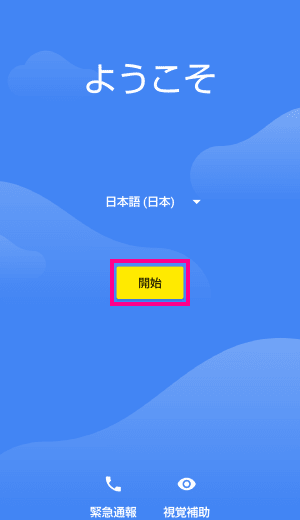
-
2. 利用するWi-Fiネットワークを選択し、Wi-Fiに接続してください。
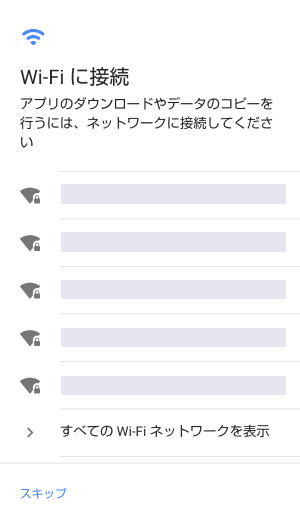
-
3. 画面表示が切り替わるまでそのままお待ちください。
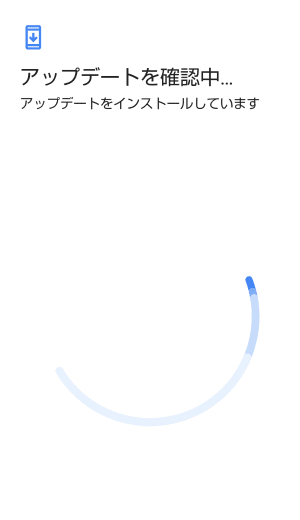
-
4. 「コピーしない」をタップしてください。
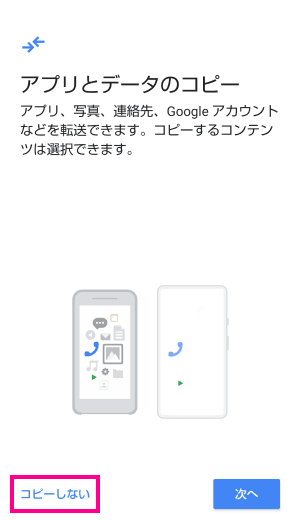
※別の端末からアプリなどを移行する場合は、「次へ」をタップして画面に従ってデータ引継ぎを実施してください。
-
5. 画面の指示に従って、Googleアカウント設定、Googleサービスの同意をしてください。
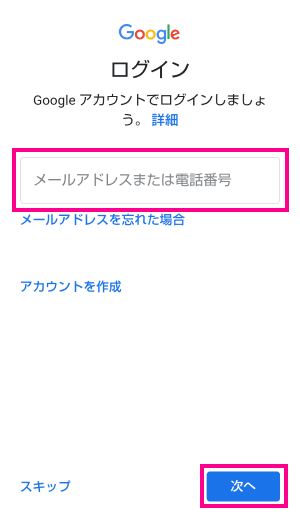
-
6. 画面の指示に従って、端末保護の方法を選択、設定してください。
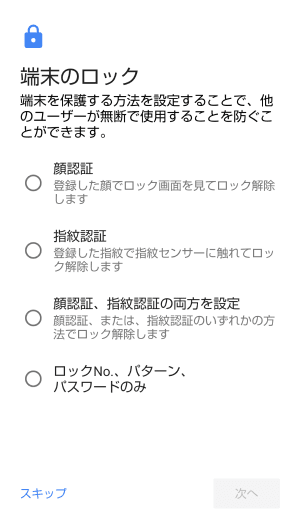
-
7. 「次へ」をタップしてください。
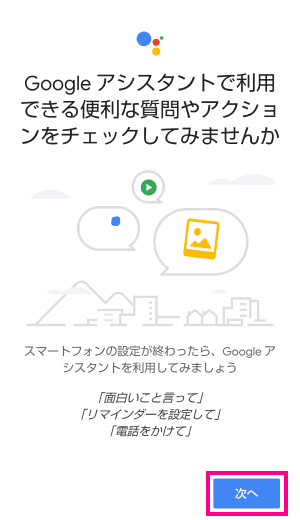
-
8. 「もっと見る」をタップして、画面に従って声を登録してください。
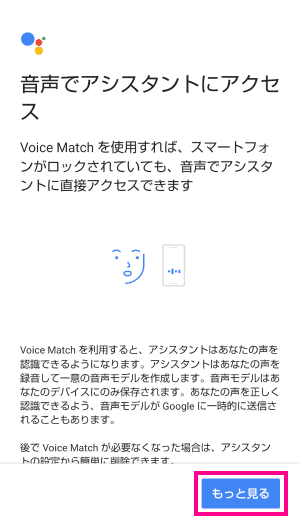
-
9. Google Payにカードを追加する場合は、「カードを追加」をタップして画面に従ってカードを追加してください。
-
10. その他の設定画面が表示されます。案内に従って設定を行ってください。
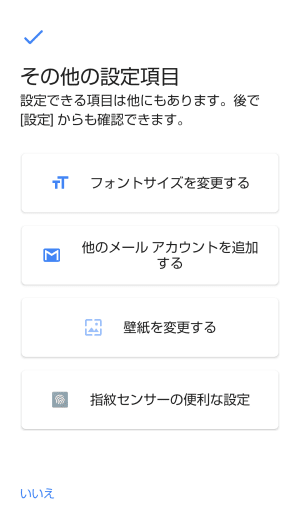
-
11. 初期設定は完了です。
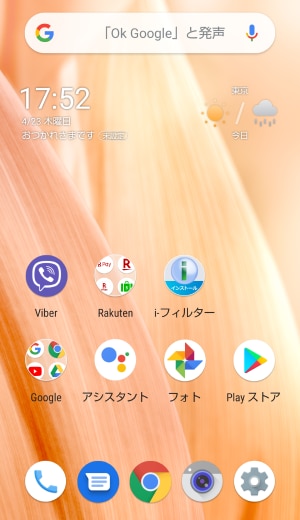
以上で初期設定は完了です。
インターネット(データ)通信をご利用頂くための APN(アクセスポイント名)の設定は、自動接続で設定されますので、お客様の操作は不要です。
初期設定完了後、「Rakuten Link」アプリをインストールしてください。
アプリのインストール
楽天モバイルを便利にご利用いただくためのアプリをインストールしてください。
ご回答ありがとうございました。
抽選で1,500ポイントが当たる
キャンペーン実施中!
本キャンペーンの抽選へ参加するには、「アンケートに回答する」ボタンをタップして、
表示される案内に沿ってアンケートにご回答ください。
※当選者のみアンケート回答月の翌々月末日頃に、期間限定ポイントを付与します。
お問い合わせ
抽選で1,500ポイントが当たる
キャンペーン実施中!
本キャンペーンの抽選へ参加するには、「アンケートに回答する」ボタンをタップして、表示される案内に沿ってアンケートにご回答ください。
※当選者のみアンケート回答月の翌々月末日頃に、期間限定ポイントを付与します。



